یکی از راه های افزایش فروش محصولات میتواند در نظر گرفتن تخفیف مناسب روی محصولات فروشگاه باشد و همین تخفیف میتواند باعث شادی دل مشتریان شما نیز گردد . البته تخفیف میتواند در جذب مشتریان جدید هم به شما کمک بسیاری کند . ما در مطلب گذشته که روی سایت قرار داده بودیم به برسی کامل پنجره ی مربوط به “کد های تخفیف” پرداختیم ، اما در این مقاله تصمیم داریم تا به “نحوه ی افزودن کد تخفیف جدید” بپردازیم که از شما دعوت میکنیم تا انتهای این مطلب با ما همراه باشید ، چرا که امروز قرار است مطالب جدیدی را با هم بیاموزیم و تجربه کنیم که باعث رونق به کسب و کار های فروشگاهیمان خواهد شد . پس با ما همراه باشید .
آموزش افزودن کد تخفیف در افزونه دانلود به ازای پرداخت وردپرس Easi Digital Downloads
کد تخفیف در افزونه دانلود به ازای پرداخت وردپرس Easi Digital Downloads
بسیار خب ، وقت عمل شد . همانطور که در تصویر زیر برای شما مشخص کردیم و مشاهده میکنید کافیستوارد پیشخوان مدیریت وردپرس بشید و به مسیر “دانلود ها > کدهای تخفیف” برید تا پنجره زیر برای شما باز شود . دیگه کار راحت هست و به راحتی میتونید از این قسمت با کلیک به روی گزینه “اضافه کردن” یک کد تخفیف جدید برای محصولات فروشگاه خود ایجاد کنید .
زمانیکه روی گزینه “اضافه کردن” کلیک کنید پنجره ای جدید برای شما باز میشود که باید تنظیماتی را مطابق با سلیقه و آنچه که مد نظر دارید روی کد تخفیف اعمال کنید (به تصویر زیر دقت کنید تا متوجه موضوع شوید)
بسیار خب ، حالا اجازه بدید تا هر کدام از گزینه هایی را که در تصویر زیر مشاهده میفرمایید را خدمت شما معرفی کنیم .
نام : این فیلد برای وارد کردن نام کد تخفیف است . یعنی برای کد تخفیف باید یک نام به دلخواه انتخاب کنید ، بعنوان مثال : تخفیف زمستانه ، تخفیف عیدانه و یا … .
کد : این فیلد هم دوباره نوعی فیلد متنی است که شباهتی به همان فیلد بالا دارد ، منتهی با این تفاوت که در اینجا کدی که مد نظر دارید را باید وارد کنید ، این کد یک کد کاملا دلخواه و تشکیل شده از حروف و اعداد میتواند باشد .
نوع : با کلیک روی این فیلد برای شما دقیقا دو انتخاب آزاد پدیدار خواهد شد بنام های “درصدی ، قیمت ثابت ” که به دلخواه خود و با در نظر داشتن شرایط کسب و کار خود میتوانید هر کدام را کد مد نظر داشتید انتخاب کنید تا کد تخفیف شما به اینصورت در سایت ثبت و قابل نمایش و محاسبه برای مشتری باشد .
خب در اینجا معلوم است که منظور از درصد در واقع این است که تخفیف درصدی برای مشتری محاسبه خواهد شد (کاری که اکثر فروشگاه ها انجام میدهند) مثلا 10 درصد روی محصول یا ….
خب منظور از قیمت ثابت هم مشخص است ، یعنی میتوانید جای اینکه بصورت درصدی به مشتری تخفیف بدهید بصورت قیمت ثابت برای آنها تخفیف در نظر بگیرید . مثلا 1000 تومان تخفیف و یا … از مبلغ کل محصول کسر شود .
مقدار : در این فیلد باید مقدار تخفیف را وارد کنید که میتوانید به دو فرم وارد کنید . یا عدد را خالی وارد کنید مثل (10 و یا ….) یا عدد را همراه با درصد وارد کنید مثل (10% و یا …)
محصول دانلود نیاز است : در این فیلد باید آن دسته از محصولاتی را که میخواهید تخفیف روی آنها اعمال شود را تعیین کنید . همانطور که در تصویر زیر مشاهده میکنید با انتخاب محصول مورد نظرتان برای شما 2 زیر منو با نام های ” اعمال تخفیف به کل تخفیف ، اعمال تخفیف فقط به دانلود های انتخاب شده ” به نمایش در خواهد آمد که میتوانید هر کدام را که مایل هستید انتخاب کنید که واضح است یکی از آنها مربوط به تخفیف روی قیمت کلی فاکتور است و مورد بععدی هم برای اعمال تخفیف بصورت محصولی (برای هر محصول بصورت جدا) است . (لطفا به تصویر زیر دقت فرمایید)
به استثنای دانلود ها : این فیلد شبیه به فیلد قبلی است با این تفاوت که در این فیلد باید محصولاتی را انتخاب کنید که نمیخواهید تخفیف روی آنها اعمال شود .
تاریخ شروع : این فیلد مربوط به تاریخ شروع استفاده از کد تخفیف است که باید تاریخ را با فرمت mm/dd/yyyy در این فیلد اضافه کنید .
تاریخ انقضاء : این فیلد مربوط به تاریخ پایان استفاده از کد تخفیف است که باید تاریخ را با فرمت mm/dd/yyyy وارد نمایید .
کمترین مقدار : در این فیلد میتوانید یک مقدار عددی وارد نمایید ، مثلا اگر عدد 2 را وارد کنید یعنی اینکه مشتری باید حداقل 2 محصول در سبد خرید خود داشته باشد تا کد تخفیف برایش قابل استفاده باشد . لازم به ذکر است اگر این فیلد را خالی بگذارید یعنی اینکه از این فیلد چشم پوشی کرده این و بدون توجه به این فیلد کد تخفیف ایجاد کرده اید .
بیشترین استفاده : این فیلد مربوط به تعداد استفاده از کد می باشد ، بعنوان مثال اگر عدد 5 را در این فیلد اضافه کنید ، به مشتری ها اجازه ی استفاده کردن از این کد تخفیف را حداکثر تا 5 بار خواهید داد .
فقط برای یک بار : اگر چک باکس این فیلد را در حالت فعال قرار دهید یعنی هر مشتری تنها یک بار می تواند از این کد تخفیف بهرهمند شود (در طول دوره ای ای که کد تخفیف فعال است)
بعد از اینکه تمامی تنظیمات فوق را روی این کد تخفیف اعمال کردید میتوانید روی گزینه ی “اضافه کردن کد تخفیف ” کلیک کنید تا این کد با این تنظیماتی که تعیین کردید روی سایت ایجاد شود .
نتیجه :
ما در این مقاله به شما آموختیم که چگونه میتوانید در پلاگین edd وردپرس کد تخفیف جدید بسازید با تنظیماتی که مد نظرتان است . در صورتیکه هرگونه مشکلی با این آموزش داشتید میتوانید از طریق نظرات این مطلب با ما درمیان بگذارید تا شما را راهنمایی کنیم .
موفق باشید .

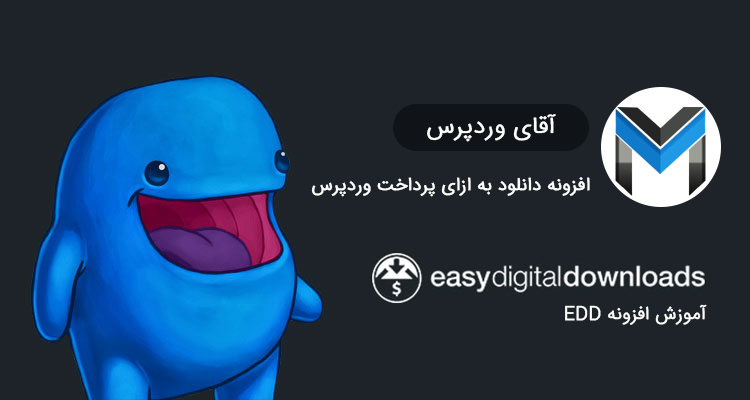
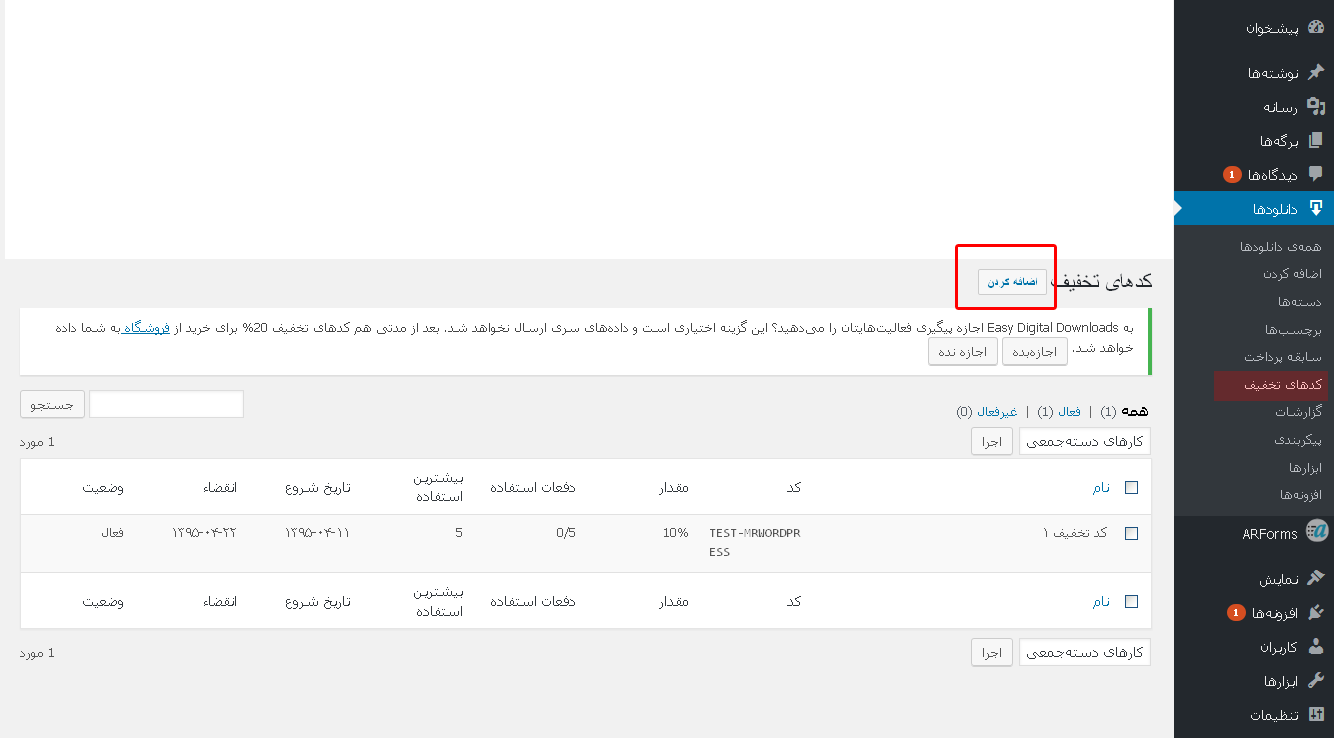
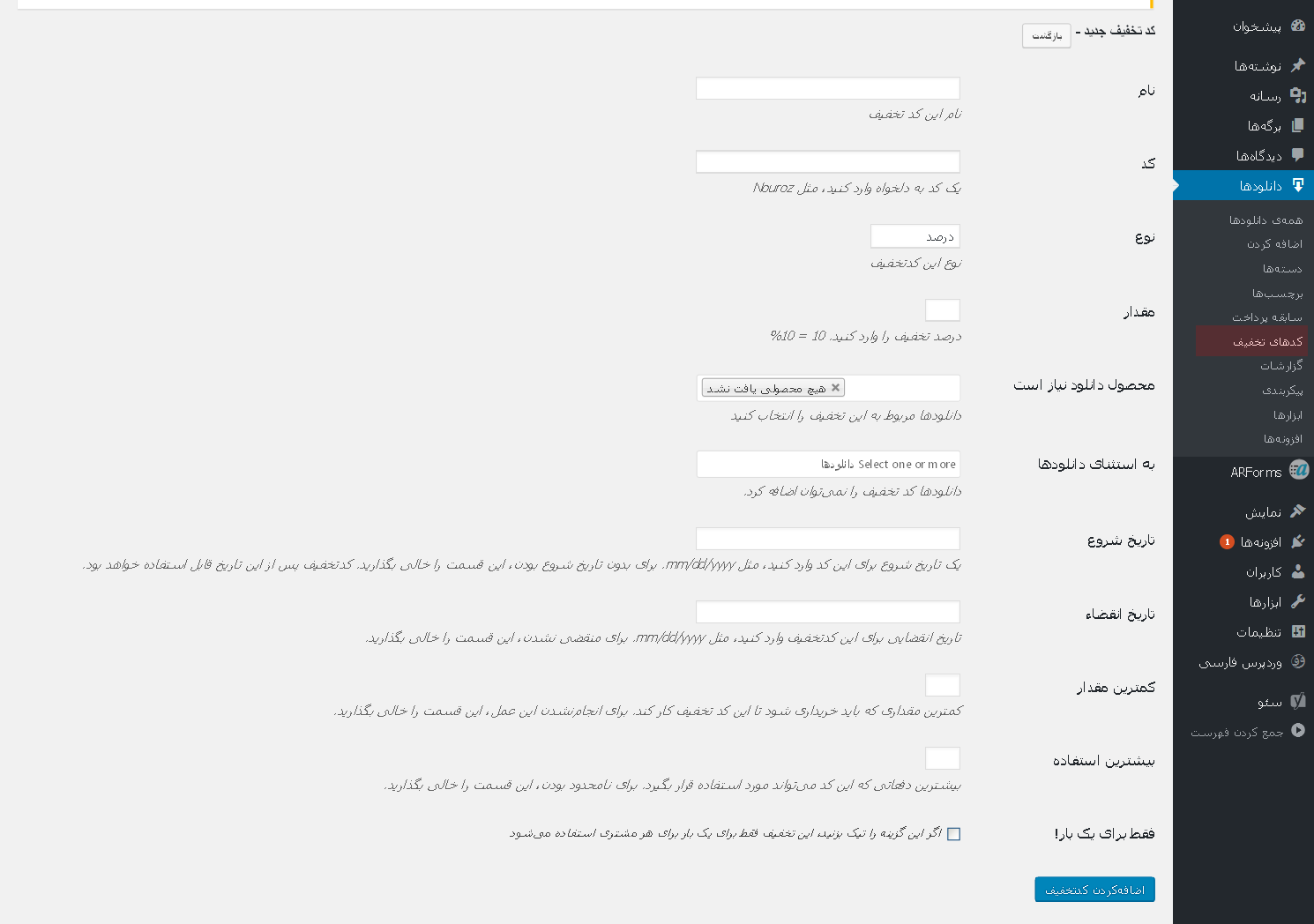

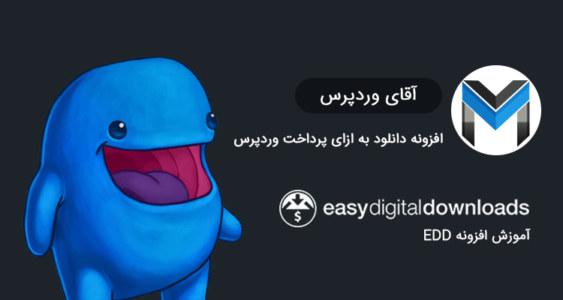
Visitor Rating: 5 Stars
Visitor Rating: 1 Stars